Behebung des Systemwiederherstellungsfehlers 0x80070091 unter Windows 10, 8.1, 7
Veröffentlicht: 2018-06-07Beheben Sie dieses Problem schnell
Verwenden Sie ein sicheres kostenloses Tool, das vom Expertenteam von Auslogics entwickelt wurde.
- Einfach zu verwenden. Einfach herunterladen und ausführen, keine Installation erforderlich.
- Sicher. Unsere Software wird auf CNET vorgestellt und wir sind Silver Microsoft Partner.
- Kostenlos. Wir meinen es ernst, ein völlig kostenloses Tool.
Weitere Informationen zu Auslogics. Bitte lesen Sie EULA und Datenschutzrichtlinie.
Viele PC-Benutzer halten Windows für ein zuverlässiges Betriebssystem, aber es ist immer noch unbestreitbar von verschiedenen Problemen betroffen. In einigen schwerwiegenden Fällen bleibt nur die Möglichkeit, eine Systemwiederherstellung durchzuführen. Dies ermöglicht dem Benutzer, den Computer zu einem früheren Zeitpunkt zurückzubringen, an dem das System einwandfrei funktionierte. Es gibt jedoch Zeiten, in denen dieser vermeintlich letzte Ausweg für den Benutzer nicht effektiv ist. Einige Windows 10-Benutzer berichteten, dass sie den Systemwiederherstellungsprozess nicht abschließen konnten. Es würde starten, aber es würde plötzlich einfrieren und den Fehler 0x80070091 anzeigen.
Warum wurde die Windows 10-Systemwiederherstellung nicht erfolgreich abgeschlossen?
Wir werden nicht leugnen, dass es etwas schwierig sein kann, zu lernen, wie die Systemwiederherstellung aufgrund eines Antivirenfehlers fehlgeschlagen ist. Es wäre also am besten, wenn Sie sich die möglichen Gründe, warum dieses Problem auftritt, genauer ansehen. Auf diese Weise können Sie es effektiv beheben und verhindern, dass es erneut passiert.
Es ist möglich, dass das Problem etwas mit dem WindowsApps-Ordner zu tun hat. Wenn der Fehlercode 0x80070091 angezeigt wird, bedeutet dies im Grunde, dass das Zielverzeichnis nicht leer ist. Anders ausgedrückt, der Systemwiederherstellungsprozess erkennt, dass der WindowsApps-Ordner, der leer sein sollte, Inhalt hat. Es ist auch möglich, dass ein Antivirus den Vorgang blockiert oder der Fehler etwas mit den Synchronisierungseinstellungen zu tun hat. Hier sind einige der häufigsten Szenarien, die von den Benutzern gemeldet wurden:
- Die Windows 10-Systemwiederherstellung wurde nicht erfolgreich abgeschlossen – Dies ist die häufigste Fehlermeldung im Zusammenhang mit der Systemwiederherstellung. Stellen Sie sicher, dass Sie eine unserer Lösungen ausprobieren, um dieses Problem zu beheben.
- 0x80070091 Windows 7 – Es ist möglich, dass die gleiche Fehlermeldung auf älteren Windows-Versionen erscheint. Wenn Sie also nicht Windows 10 verwenden, machen Sie sich keine Sorgen, denn unsere Methoden funktionieren auch unter Windows 8.1 und Windows 7.
- Bei der Systemwiederherstellung ist ein Fehler aufgetreten, ein unerwarteter Fehler, ein unbekannter Fehler – In einigen Fällen führen beschädigte Systemdateien dazu, dass das Problem die Systemwiederherstellung beeinträchtigt. Daher ist es am besten, das System auf Dateibeschädigung zu überprüfen.
- Systemwiederherstellung aufgrund von Antivirus fehlgeschlagen – Der Fehler 0x80070091 kann auch wegen Ihres Antivirus auftreten. Ihre Sicherheitssoftware kann Ihr Betriebssystem stören und verhindern, dass es zu einem früheren Wiederherstellungspunkt zurückkehrt. Wenn Sie erfahren möchten, wie Sie die Systemwiederherstellung aufgrund eines Antivirenfehlers beheben können, sehen Sie sich unbedingt unsere Lösungen unten an.
Es ist ziemlich schwierig, die genaue Ursache des Fehlers zu lokalisieren, aber was wichtig ist, ist, dass Microsoft das Problem anerkannt hat. Das Unternehmen hat auch versprochen, eine narrensichere Lösung für das Problem zu veröffentlichen. In der Zwischenzeit befolgen Sie am besten unsere nachstehenden Anweisungen. Obwohl diese Methoden entwickelt wurden, um den Fehler unter Windows 10 zu beheben, sind sie auch auf ältere Versionen des Betriebssystems anwendbar.
Methode 1: Booten im abgesicherten Modus und Umbenennen der WindowsApps
- Starten Sie Ihren PC im abgesicherten Modus.
- Klicken Sie mit der rechten Maustaste auf das Windows-Symbol und wählen Sie dann Eingabeaufforderung (Admin) aus der Liste aus.
- Fügen Sie die folgenden Befehle nacheinander ein:
cd C:\Programme
takeown /f WindowsApps /r /d Y
icacls WindowsApps /grant „%USERDOMAIN%\%USERNAME%“:(F) /t
Attribut WindowsApps -h
Benennen Sie WindowsApps in WindowsApps.old um
- Starte deinen Computer neu.
- Versuchen Sie erneut, die Systemwiederherstellung auszuführen, und prüfen Sie, ob der Fehler behoben wurde.
Methode 2: Überprüfen Sie Ihr Antivirenprogramm
Antiviren-Tools geben uns die Gewissheit, dass unsere Online-Aktivitäten vor Angriffen und Bedrohungen geschützt sind. Andererseits können sie auch Windows-Systeme stören und den Fehler 0x80070091 verursachen. Wenn dasselbe Problem auf Ihrem Computer auftritt, ist es ratsam, bestimmte Funktionen Ihres Antivirenprogramms zu deaktivieren. Sie können möglicherweise verhindern, dass andere Anwendungen auf bestimmte Verzeichnisse zugreifen.
Wenn Sie diese Methode ausprobiert haben und der Fehler weiterhin besteht, sollten Sie Ihr Antivirenprogramm am besten vollständig deaktivieren. Hoffentlich kommen Sie nicht an einen Punkt, an dem Sie das Antivirenprogramm von Ihrem System entfernen müssen. Wenn Sie feststellen, dass Ihre Sicherheitssoftware das Problem verursacht, ist es möglicherweise der beste Zeitpunkt, zu einer anderen Marke zu wechseln.
Es gibt viele Tools, aus denen Sie wählen können, aber wir empfehlen dringend Auslogics Anti-Malware. Dieses zuverlässige Sicherheitsprogramm erkennt Bedrohungen und bösartige Elemente, die anderen Sicherheitsprogrammen möglicherweise entgehen. Darüber hinaus ist es so konzipiert, dass es nicht mit Ihrem wichtigsten Antiviren- und Windows-System kollidiert.

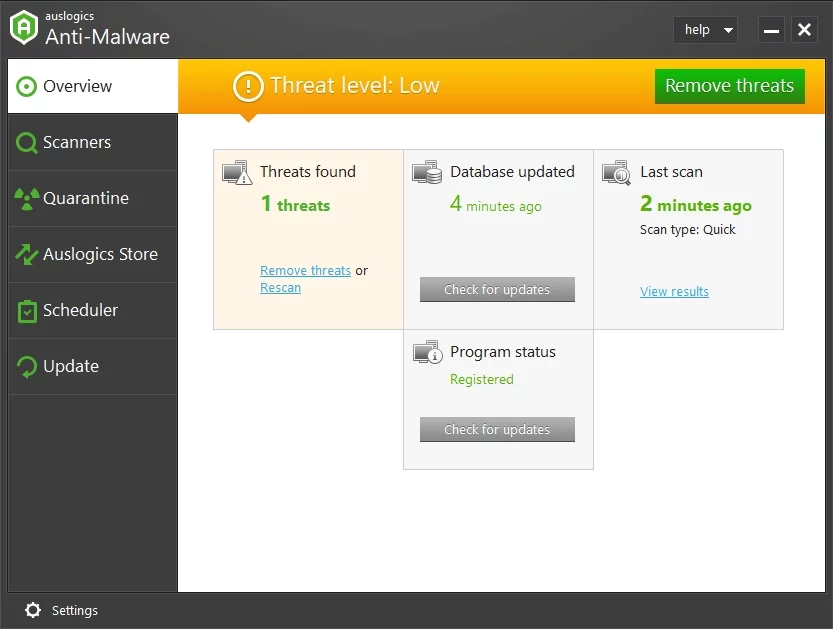
Methode 3: Verwenden von Tools von Drittanbietern
Der Fehler 80070091 hat möglicherweise etwas mit Problemen mit dem WindowsApps-Ordner zu tun. Eine Möglichkeit, dies zu beheben, ist die Verwendung eines Drittanbieter-Tools wie Unlocker. Hier sind die Schritte, die Sie befolgen sollten:
- Suchen Sie online nach dem Unlocker-Installationsprogramm und laden Sie es herunter.
- Nachdem Sie Unlocker heruntergeladen haben, installieren Sie es auf Ihrem PC.
- Gehen Sie zu C:\Programme und klicken Sie dann mit der rechten Maustaste auf den Ordner WindowsApps.
- Wählen Sie im Menü Unlocker aus.
- Sie sehen ein Dropdown-Menü, wählen Sie Umbenennen.
- Ändern Sie den Namen des Verzeichnisses in „WindowsApps.old“ (ohne Anführungszeichen).
- Speichern Sie die Änderungen, indem Sie auf OK klicken.
- Möglicherweise erhalten Sie eine Aufforderung, das Objekt beim Booten umzubenennen. Wählen Sie Ja aus.
Nachdem Sie die obigen Anweisungen befolgt haben, sollten Sie in der Lage sein, die Systemwiederherstellung reibungslos durchzuführen.
Methode 4: Verwenden der Linux Live-CD
Abgesehen von Unlocker ist die andere Option zum Beheben Ihrer Probleme mit der Systemwiederherstellung und dem Fehler 0x80070091 die Verwendung von Linux Live CD. Sie müssen nur ein bootfähiges Medium erstellen, indem Sie eine beliebige Version von Linux herunterladen. Starten Sie Ihren PC vom bootfähigen Medium und wählen Sie die Option „Linux ohne Installation testen“. Gehen Sie danach zu C:\Program Files und benennen Sie das Verzeichnis für WindowsApps in „WindowsApps.old“ um (ohne Anführungszeichen).
Starten Sie Ihren Computer neu und booten Sie dann in Windows. Nachdem Sie den Besitz des WindowsApps.old-Verzeichnisses übernommen haben, können Sie erneut versuchen, eine Systemwiederherstellung durchzuführen.
Methode 5: Aktualisieren Sie Ihr System
Es gibt Benutzer, die berichteten, dass die Aktualisierung ihres Systems es ihnen ermöglicht hatte, den Fehler zu beseitigen. Es würde also nicht schaden, wenn Sie die gleiche Methode ausprobieren. Meistens lädt Windows Updates automatisch herunter und installiert sie. Es ist jedoch möglich, dass bestimmte Probleme dazu führen, dass Ihr System ein oder zwei Updates verpasst. Überprüfen Sie daher am besten manuell, ob es Updates gibt, die Sie installieren sollten. Befolgen Sie jedoch einfach die folgenden Anweisungen:
- Öffnen Sie das Einstellungsfenster, indem Sie Windows-Taste + I auf Ihrer Tastatur drücken.
- Gehen Sie zu Update & Sicherheit.
- Gehen Sie zum rechten Bereich und klicken Sie auf die Schaltfläche Nach Updates suchen.
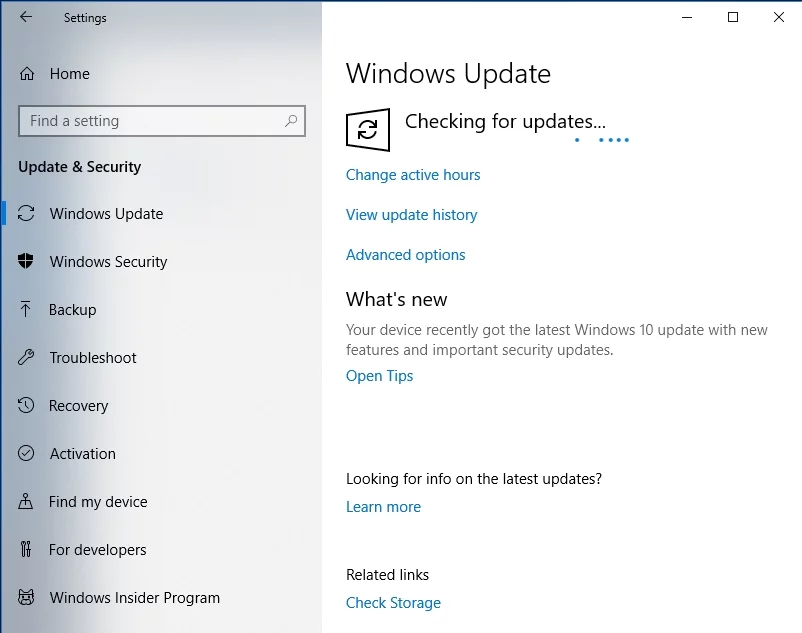
Ihr System beginnt nun zu prüfen, ob Updates verfügbar sind, und diese werden automatisch im Hintergrund heruntergeladen. Sobald Sie Ihren Computer neu starten, werden die Updates installiert.
Um sicherzustellen, dass Ihre Hardware und Programme die Systemwiederherstellung nicht beeinträchtigen, empfehlen wir Ihnen auch, Ihre Treiber zu aktualisieren. Sie können dies tun, indem Sie ein zuverlässiges Tool wie Auslogics Driver Updater verwenden. Mit einem Klick auf eine Schaltfläche erkennt dieses Programm Ihr System automatisch und findet die kompatiblen und neuesten Versionen Ihrer Treiber. Sobald der Vorgang abgeschlossen ist, können Sie davon ausgehen, dass Ihr PC schneller und besser funktioniert.
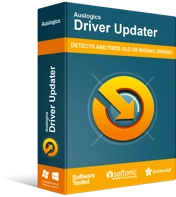
Beheben Sie PC-Probleme mit Driver Updater
Instabile PC-Leistung wird oft durch veraltete oder beschädigte Treiber verursacht. Auslogics Driver Updater diagnostiziert Treiberprobleme und lässt Sie alte Treiber auf einmal oder einzeln aktualisieren, damit Ihr PC reibungsloser läuft
Methode 6: Durchführen eines Chkdsk-Scans
Einige Benutzer berichteten, dass die Dateibeschädigung eine der Ursachen für den Fehler 0x80070091 ist. Sie können dieses Problem beheben, indem Sie einen Chkdsk-Scan durchführen. Sie können dies tun, indem Sie die folgenden Anweisungen befolgen:
- Klicken Sie auf das Suchsymbol in der Taskleiste.
- Geben Sie „Eingabeaufforderung“ (ohne Anführungszeichen) ein.
- Klicken Sie in den Ergebnissen mit der rechten Maustaste auf Eingabeaufforderung und wählen Sie dann Als Administrator ausführen aus.
- Geben Sie „chkdsk /f X:“ (ohne Anführungszeichen) ein. Hinweis: Sie müssen 'X' durch Ihr Systemlaufwerk ersetzen.
- Führen Sie den Befehl aus, indem Sie die Eingabetaste drücken.
- Sie werden auch aufgefordert, beim Neustart einen Datenträgerscan zu planen. Geben Sie „Y“ (ohne Anführungszeichen) ein und drücken Sie dann die Eingabetaste.
- Starte deinen Computer neu.
Der Scan dauert einige Minuten und die Dauer hängt von der Größe Ihres Systemlaufwerks ab. Versuchen Sie nach Abschluss des Vorgangs, die Systemwiederherstellung durchzuführen, und prüfen Sie, ob der Fehler behoben ist.
Haben Sie weitere Vorschläge zur Behebung des Fehlers 0x80070091?
Lass es uns in den Kommentaren unten wissen!
